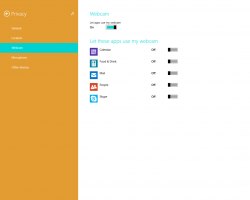Nonaktifkan gertakan di Windows 10 tetapi pertahankan opsi manajemen jendela tambahan lainnya
Fitur Aero Snap yang muncul di Windows 7 memungkinkan Anda untuk mengelola jendela yang terbuka dengan mudah. Ini memiliki sejumlah fitur, salah satunya adalah kemampuan untuk memasang jendela yang terbuka ke tepi layar. Perilaku ini juga ada di Windows 10 dan Windows 8. Windows memungkinkan mematikan Aero Snap sepenuhnya melalui Ease of Access Center tetapi tidak menawarkan penyetelan yang baik di atasnya. Mematikan Aero Snap menonaktifkan drag-to-top untuk memaksimalkan, drag-from-maximize untuk memulihkan, drag-to-side-edges untuk snap dan fitur memaksimalkan vertikal - ini adalah sakelar semua atau tidak sama sekali. Dimungkinkan untuk tetap mengaktifkan semua opsi Aero Snap tetapi hanya menonaktifkan drag-to-side-edges untuk snap. Pada artikel ini kita akan melihat bagaimana hal itu dapat dilakukan.
Opsi satu: gunakan tweak Registry
Untuk mempertahankan perilaku Aero Snap lainnya tetapi hanya menonaktifkan gertakan yang terjadi saat Anda menyeret jendela ke tepi kiri atau kanan layar, ikuti petunjuk di bawah ini:
- Buka Editor Registri.
- Buka kunci Registri berikut:
HKEY_CURRENT_USER\Control Panel\Desktop
Kiat: Anda bisa akses kunci Registri yang diinginkan dengan satu klik.
- Ubah nilai string bernama DermagaBergerak. Secara default, ia memiliki data nilai 1. Anda perlu mengaturnya ke 0 seperti yang ditunjukkan di bawah ini:

- Keluar dari akun Windows 10 Anda dan masuk kembali agar perubahan diterapkan. Memulai ulang Explorer tidak cukup.
Opsi dua: gunakan Winaero Tweaker
Dengan Winaero Tweaker 0.3.2.2, dimungkinkan untuk menyesuaikan perilaku Snap dengan cepat tanpa mengedit Registry secara manual. Centang opsi "Disable snapping only" pada halaman yang disebut Behavior - Disable Aero Snap. 
Perubahan ini akan diterapkan secara instan. Tidak diperlukan reboot.